より細いナビをしてくれる「ガイドモード」
Photoshop Elementsには、いろいろな効果を加える際に使う機能や手順を、非常に細かくナビゲートしてくれる「ガイドモード」が搭載されています。今回のPhotoshop Elements 12では、このガイドモードに「パズル効果」「ズーム連写効果」「古い写真の復元」が追加されました。本来なら大変手間の掛かる効果も、迷うこと無く目的どおりの写真を仕上げられます。「パズル効果」はよくあるジグソーパズル風の効果ですが、好きなピースを取り出して自由に移動や回転することができます。エキスパートモードで文字を入れるなどの加工をすれば、記憶に残る年賀状も簡単に作れます。
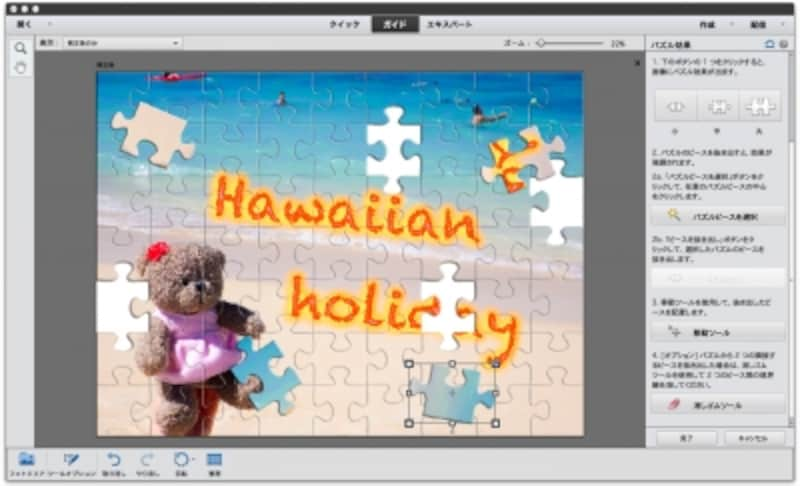
ガイドモードの「パズル効果」。ポストカード用としてもおすすめ!
「ズーム連写効果」は、写真の中央に向けたスピード感のある集中線効果を加えることができます。お子さんやペットがこちらに向かって走ってくる写真などに使うと、動きのあるユニークな写真ができあがります。

ガイドモードの「ズーム連写効果」。なんてことない写真でも思わず注目してしまいます。
「古い写真の復元」は、写真のデジタル化、恒久的な保存と言う意味でも多用したい機能ですが、操作は以外と複雑でやりにくいところもありました。Photoshop Elements 12では、そう言った複雑な機能も、しっかりナビゲートしてくれますので、簡単に古い写真の復元ができるようになりました。
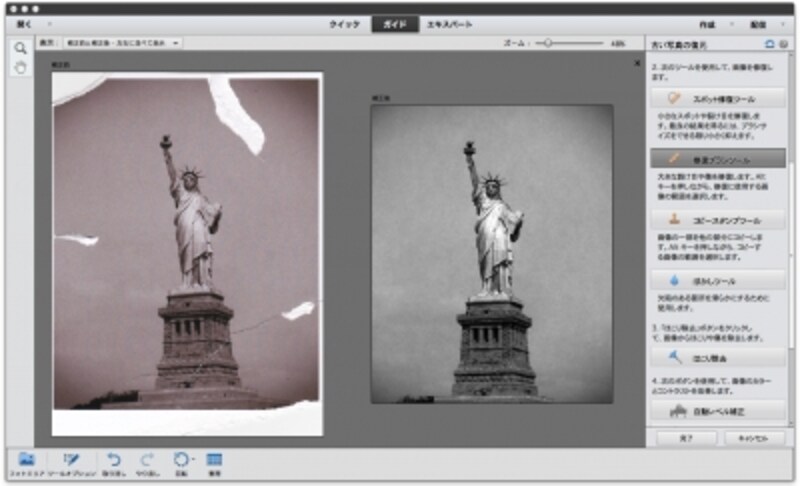
ガイドモードの「古い写真の復元」。左のような古く破れた紙焼き写真を、見事に修復できます。
補正の傾向を記憶してくれる「自動スマートトーン補正」
色を変える際に効果をかけた後の状態をイメージするのではなく、「この明るさと色にする」という目的のサンプルの方向へドラッグするだけで、自動的にイメージ通りの補正ができます。さらにこの適用結果は記憶され、次の写真にも同じスマートトーン効果が適用できるので、同じシチュエーションや連続して撮影した写真などを、手早く補正するのに便利な機能となっています。
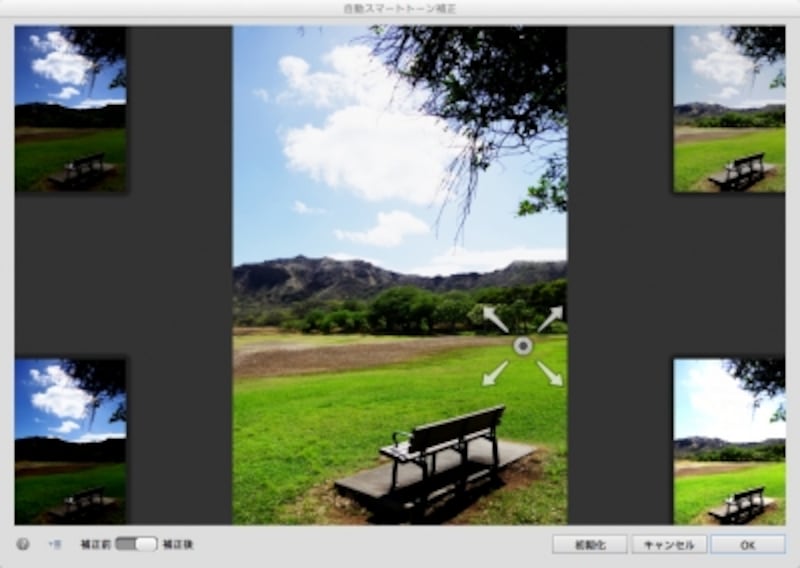
エキスパートモードの「画像調整」メニューから「自動スマートトーン補正」を選ぶと開く画面で、4角のサンプル画像の方向にドラッグすると好みの明るさが適用され、次の写真にも同じ効果を適用できます。
「Photoshop Lightroom」との違い
以上、あると便利な機能が追加されたPhotoshop Elements 12を紹介しましたが、最後にソフト選びの気になるポイントとして、同じくアドビから発売されている写真現像ソフト「Adobe Photoshop Lightroom 5(以下、Lightroom)」とPhotoshop Elementsとの違いについて解説します。どちらも写真の整理も編集でできるソフトで、価格も同じくらいになっているため、どちらを選べばいいのか、迷われている方も少なくありません。
Lightroomは、基本的にフォトグラファーが大量の写真を管理したり、デジタルカメラの高品位な写真データを編集するソフトです。Lightroomは何万枚もの写真を整理・管理したり、フィルムカメラの暗室作業と同じように写真を「現像」するのには最適なソフトで、Raw画像の細かい補正ができることが特徴です。ただし、写真の合成や文字やフレームの入れ込みなど、いわゆる装飾には不向きです。
・Lightroom 5 の写真現像に特化した新機能
逆にPhotoshop Elementsは、写真の合成や装飾などに最適なソフトで、写真の整理機能も優れています。Raw画像の編集もできますが、機能が限られるため、本格的な現像操作には向きません。
このように、どちらが良い悪いと言うわけではなく、LightroomとPhotoshop Elementsは、使用目的が違うソフトになっていますので、目的に合わせて購入、使用すると良いでしょう。
Photoshop Elements 12は、写真編集ソフトとしては、すでに熟成の域に達しています。写真を身近に、簡単に、しかも高度な編集がしたいのであれば、Photoshop Elements 12は、その目的を手軽に果たしてくれるソフトです。
■製品情報
Adobe Photoshop Elements 12
アドビストア価格(税込)Windows 版・Mac OS 版ともに
・通常版 14490円(本体価格13800円)
・乗換え・アップグレード版 10290円(本体価格9800円)
【関連サイト】
Adobe Photoshop Elements
Adobe Photoshop Lightroom







